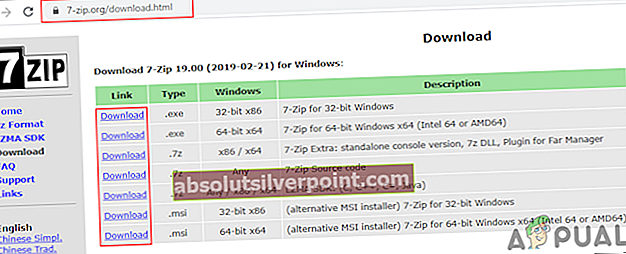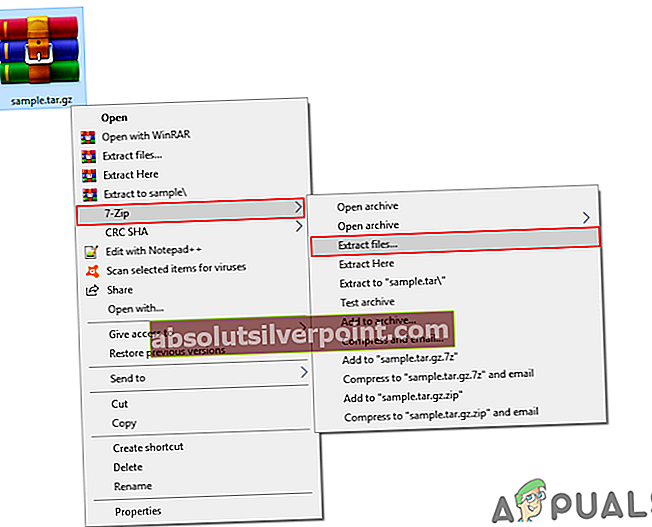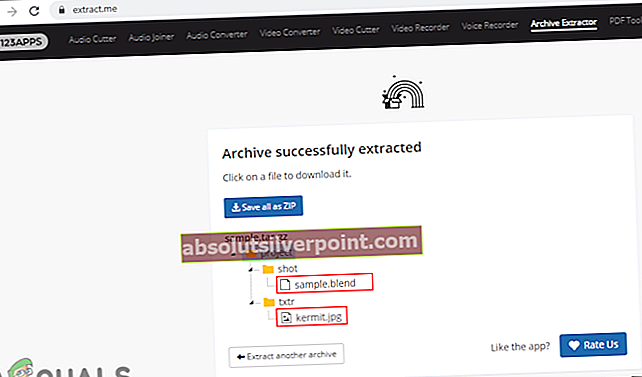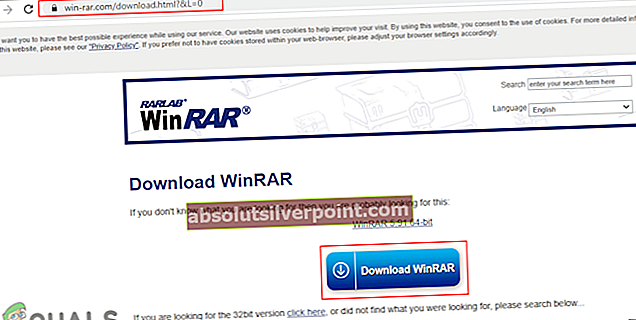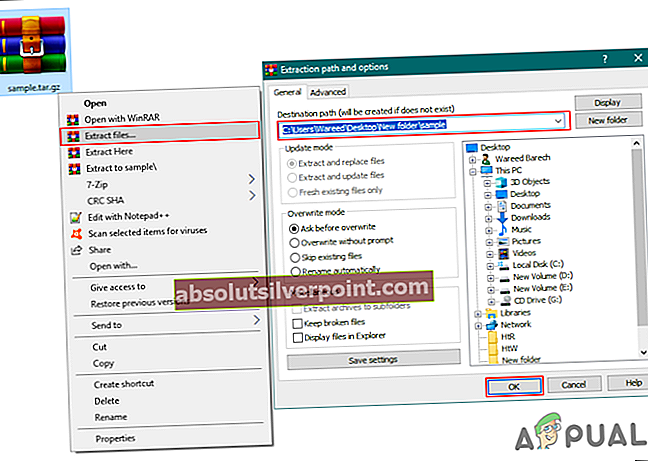Το αρχείο TAR ή Tape Archive είναι ένα αρχείο που δημιουργήθηκε από πίσσα βοηθητικού προγράμματος που βασίζεται σε Unix. Αυτό το βοηθητικό πρόγραμμα χρησιμοποιείται για τη συσκευασία πολλαπλών αρχείων μαζί για σκοπούς διανομής και δημιουργίας αντιγράφων ασφαλείας. Αυτά τα αρχεία θα αποθηκευτούν σε μη συμπιεσμένη μορφή μαζί με τις πληροφορίες σχετικά με αυτά τα αρχεία. Ωστόσο, κυρίως βλέπουμε αυτό το αρχείο με την επέκταση .gz, η οποία είναι η συμπίεση GNU zip. Η συμπίεση με φερμουάρ GNU μειώνει το μέγεθος του αρχείου για εξοικονόμηση χώρου στο δίσκο. Σε αυτό το άρθρο, θα σας δείξουμε μεθόδους σχετικά με τον τρόπο εξαγωγής αυτών των τύπων αρχείων στα Windows.

Εξαγωγή αρχείου .tar.gz από το 7-Zip
Το 7-Zip είναι ένα δωρεάν λογισμικό ανοιχτής πηγής αρχείων για συμπίεση και αποσυμπίεση αρχείων. Είναι μια ελαφριά εφαρμογή τρίτου μέρους για Windows και κάνει τη δουλειά της εξαγωγής αρκετά καλά. Χρειάζονται μόνο μερικά βήματα για να εξαγάγετε το αρχείο .tar.gz στα Windows χρησιμοποιώντας το 7-Zip. Οι χρήστες μπορούν να εξαγάγουν τα αρχεία στην ίδια θέση του αρχείου .tar.gz ή να παρέχουν έναν διαφορετικό κατάλογο όπου θέλουν να εξαγάγουν αρχεία. Ακολουθήστε τα παρακάτω βήματα για να το δοκιμάσετε:
- Ανοίξτε το πρόγραμμα περιήγησής σας και μεταβείτε στον επίσημο ιστότοπο 7-Zip. Κατεβάστε το αρχείο εγκατάστασης και εγκαθιστώ ακολουθώντας τα βήματα εγκατάστασης.
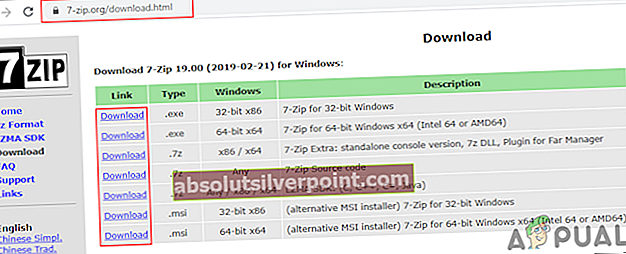
- Πηγαίνετε στο δικό σας .tar.gz θέση αρχείου, κάντε δεξί κλικ και επιλέξτε Εξαγάγετε αρχεία επιλογή. Κάντε κλικ στο Εντάξει για να εξαγάγετε τα αρχεία στην ίδια θέση.
Σημείωση: Μπορείτε επίσης να ορίσετε μια άλλη θέση για την εξαγωγή των αρχείων.
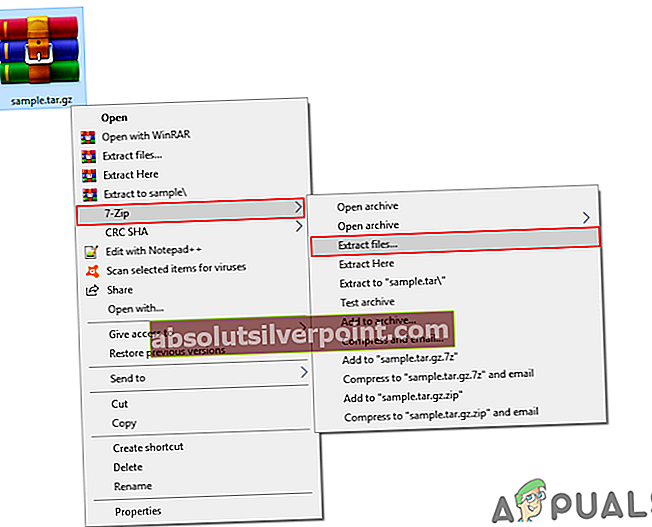
- Τώρα εξαγάγατε με επιτυχία το αρχείο TAR και μπορείτε να το ανοίξετε ως κανονικός φάκελος.
Εξαγωγή αρχείου .tar.gz μέσω Online Archive Extractor
Τις περισσότερες φορές οι χρήστες θα θέλουν να χρησιμοποιήσουν τη γρηγορότερη μέθοδο που δεν απαιτεί καμία εγκατάσταση του λογισμικού. Τα περισσότερα από τα πράγματα μπορούν να γίνουν στο διαδίκτυο αυτές τις μέρες και η εξαγωγή συμπιεσμένων αρχείων μπορεί επίσης να γίνει εύκολα μέσω διαδικτυακών αρχείων εξαγωγής αρχείων. Ωστόσο, αυτή η μέθοδος απαιτεί σταθερή σύνδεση στο Διαδίκτυο για να λειτουργήσει. Ακολουθήστε τα παρακάτω βήματα για να εξαγάγετε το αρχείο .tar.gz μέσω ενός διαδικτυακού ιστότοπου.
- Ανοίξτε το πρόγραμμα περιήγησής σας και μεταβείτε στον ιστότοπο Extract.me. Κάνε κλικ στο Επιλέξτε το αρχείο κουμπί και επιλέξτε το .tar.gz αρχείο που θέλετε να εξαγάγετε.
Σημείωση: Μπορείτε επίσης απλά μεταφορά & απόθεση το αρχείο πάνω του.

- Θα ξεκινήσει μεταφόρτωση το αρχείο και μόλις ολοκληρωθεί θα εμφανίσει τα αρχεία που εξήχθησαν με επιτυχία.
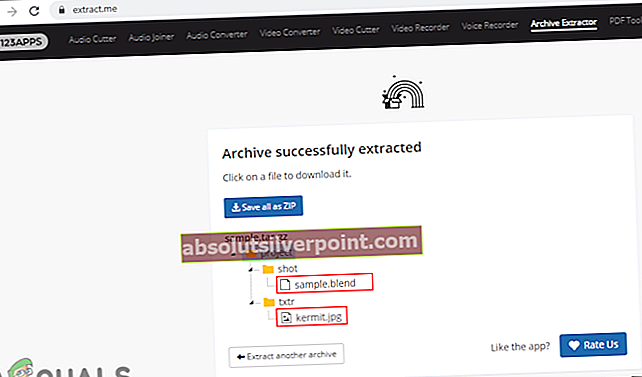
- Μπορείτε απλά να κατεβάσετε όλα αυτά ως αρχείο ZIP ή να κάνετε κλικ στο κάθε αρχείο για να τα κατεβάσετε ξεχωριστά όπως είναι.
Εξαγωγή αρχείου .tar.gz από WinRAR
Το WinRAR είναι ένα άλλο βοηθητικό πρόγραμμα archiver για Windows που είναι αρκετά διάσημο και όλοι το γνωρίζουν. Αυτό το λογισμικό χρησιμοποιείται για τη συμπίεση και αποσυμπίεση διαφορετικών τύπων δεδομένων στα Windows. Ωστόσο, αυτό το λογισμικό δεν συνοδεύεται από το λειτουργικό σύστημα των Windows και οι χρήστες πρέπει να το εγκαταστήσουν από το Διαδίκτυο. Τα περισσότερα βοηθητικά προγράμματα archiver έχουν παρόμοια βήματα για την εξαγωγή αρχείων όπως φαίνεται παρακάτω:
- Ανοίξτε το πρόγραμμα περιήγησής σας και μεταβείτε στον επίσημο ιστότοπο της WinRAR. Κατεβάστε η εγκατάσταση και εγκαθιστώ την εφαρμογή ακολουθώντας τα βήματα εγκατάστασης ανάλογα.
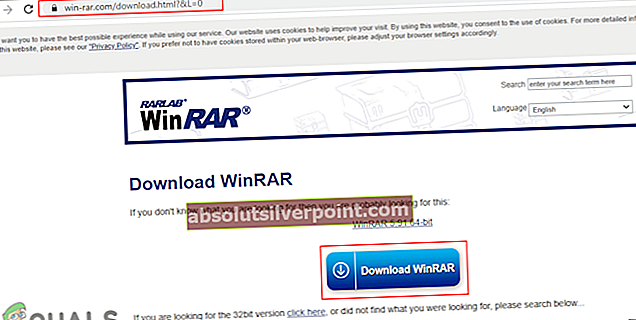
- Ανοιξε το Εξερεύνηση αρχείων και μεταβείτε στην τοποθεσία όπου βρίσκεστε .tar.gz το αρχείο βρίσκεται. Κάντε δεξί κλικ σε αυτό και επιλέξτε το Εξαγάγετε αρχεία ή Εξαγωγή εδώ επιλογή.
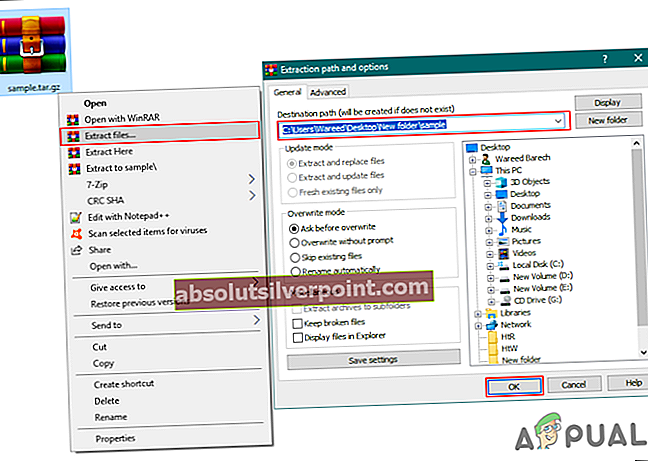
- Αυτό θα εξαγάγει εύκολα το αρχείο TAR στην ίδια τοποθεσία ή στην τοποθεσία που δώσατε.
Υπάρχουν επίσης μερικές άλλες μέθοδοι που μπορούν να λειτουργήσουν αρκετά καλά για την εξαγωγή αυτού του είδους αρχείων στα Windows. Όπως και αυτές οι δύο εφαρμογές, υπάρχουν πολλές άλλες εφαρμογές που μπορούν να εξαγάγουν αρχεία .tar.gz και συνοδεύονται από πρόσθετες δυνατότητες. Το ίδιο ισχύει και για τη διαδικτυακή μέθοδο ή οποιαδήποτε άλλη μέθοδο.
Ετικέτες TAR